
dell电脑bios启动项删除了怎么办?详细恢复和设置教程
在使用dell电脑的过程中,可能会遇到误操作导致BIOS启动项被删除的情况,导致系统无法正常启动或找不到启动设备。对于电脑不太熟悉的用户来说,这无疑是一个比较头疼的问题。本文将为大家详细介绍在中国地区dell电脑BIOS启动项被删除后,如何恢复和重新设置启动项的步骤,帮助大家顺利解决此类问题。
一、什么是BIOS启动项及其作用?
BIOS启动项是电脑主板固件中设置的启动设备列表,告诉电脑从哪个硬盘、U盘、光驱或网络启动操作系统。如果启动项被删除或设置错误,电脑将无法找到有效的启动设备,导致系统无法启动甚至黑屏。
二、dell电脑BIOS启动项被删除的常见原因
1. 用户误操作,如误删启动项。
2. BIOS更新或恢复出厂设置后,启动项配置被重置。
3. 硬盘数据表损坏或硬件故障导致启动项丢失。
4. 病毒或者恶意软件篡改了BIOS设置。
三、恢复和设置dell电脑BIOS启动项的详细步骤
步骤一:进入BIOS设置界面
1. 打开或重启电脑。
2. 在开机出现DELL Logo时,连按F2键(不同型号可能是F12或Delete,具体看屏幕提示)。
3. 进入BIOS设置界面。
步骤二:恢复默认启动项(推荐初步尝试)
1. 在BIOS中找到“Load Defaults”或“Load Setup Defaults”选项,通常在“Exit”菜单下。
2. 选择加载默认设置,保存并退出。
3. 重新启动电脑,看是否可以正常启动。
步骤三:手动添加启动项
1. 进入BIOS后,找到“Boot”菜单。
2. 选择“Boot Option Priorities”(启动顺序设置)。
3. 点击“Add Boot Option”或“Add New Boot Option”。
4. 系统会提示输入启动项名称及选择对应的启动设备。通常启动设备是电脑的硬盘(带有系统的硬盘),可以选择SSD或HDD。
5. 选择正确的硬盘启动分区,输入名称如“Windows Boot Manager”。
6. 保存设置,回到主界面,确保新添加的启动项优先级最高。
7. 保存并退出BIOS。
步骤四:检查硬盘及系统完整性
1. 如果添加启动项无效,建议检查硬盘连接是否松动或出故障。
2. 使用dell官方诊断工具(如按F12进入启动菜单,选择“Diagnostics”)检测硬件。
3. 如果硬盘正常,考虑使用Windows安装U盘启动,运行修复工具,如“启动修复”或“命令提示符”下使用bootrec命令(bootrec /fixmbr,bootrec /fixboot,bootrec /rebuildbcd)。
步骤五:更新BIOS(谨慎操作)
1. 如果BIOS版本陈旧,也可能引起启动项异常。
2. 访问dell官方网站,输入型号下载最新BIOS版本。
3. 按照官方说明更新BIOS。注意更新过程中不要断电,否则可能导致主板变砖。
四、注意事项和小贴士
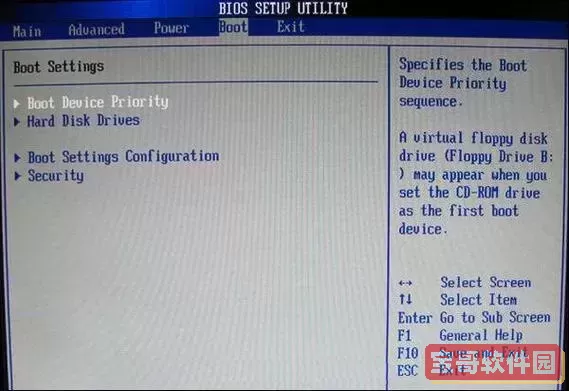
1. 在操作BIOS时,请务必小心,避免更改不明设置。
2. 备份重要数据,防止操作失误导致数据丢失。
3. 遇到硬件故障或无法解决的情况,建议联系dell官方售后或专业维修人员。
4. 如果是企业或学校配备的电脑,有时BIOS被IT管理员锁定,恢复启动项需要联系管理员。
5. 在华为电脑、联想电脑等其他主流品牌不同,dell电脑的启动项设置界面和快捷键有一定差异,但总体流程类似。
五、总结
dell电脑BIOS启动项被删除后,导致无法正常启动问题,可以通过进入BIOS恢复默认设置或手动添加启动项来解决;若问题依旧,需要检测硬件,使用启动修复工具,甚至更新BIOS。以上步骤适合大部分dell品牌电脑用户,尤其适用于中国地区用户,配合官方支持和工具能更好地解决问题。掌握这些技巧能够帮助用户自行排查启动项问题,提升使用体验。
如果您对BIOS操作不熟悉,建议先咨询专业技术人员或联系dell官方售后支持,以免误操作带来更严重的问题。